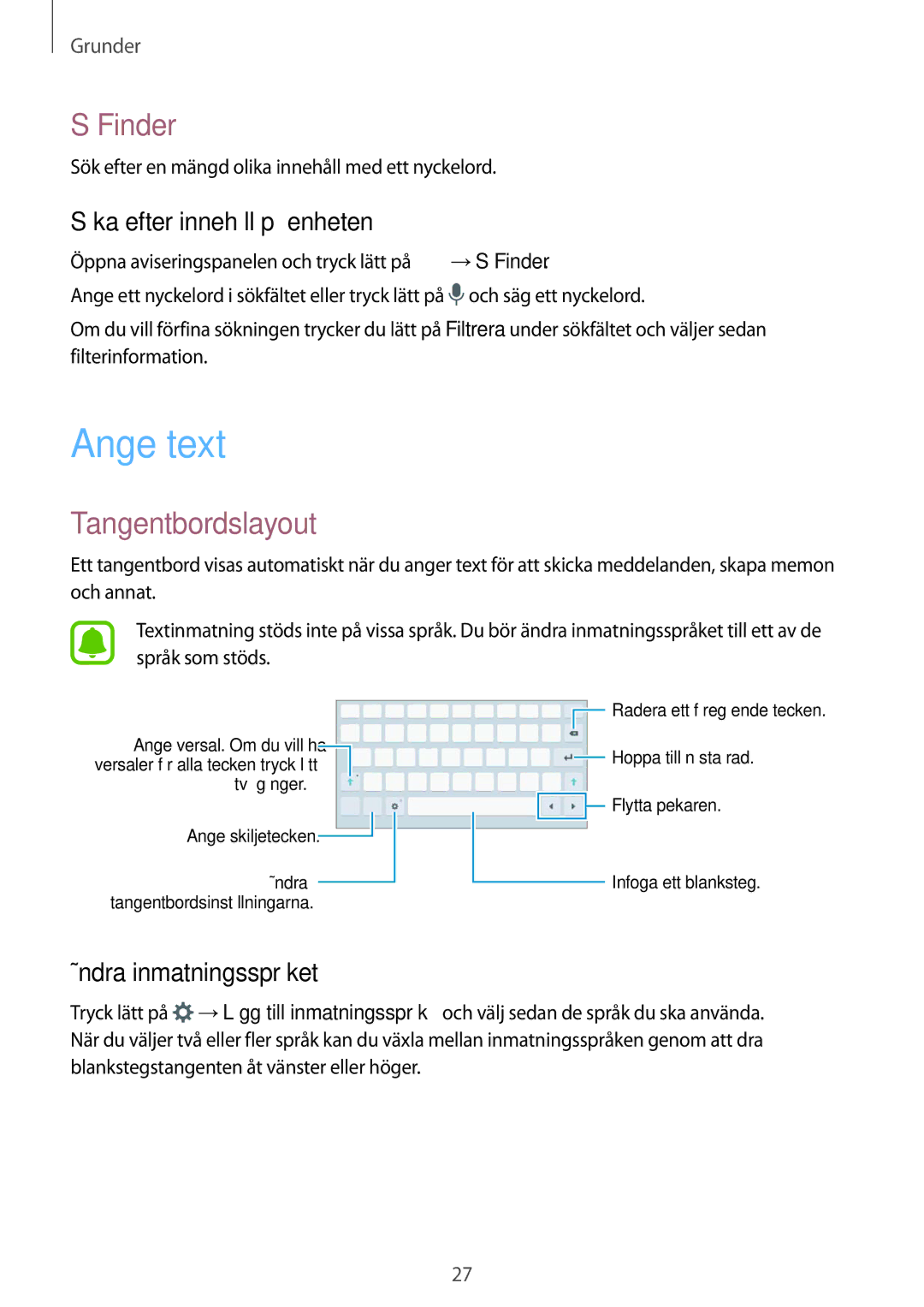Grunder
S Finder
Sök efter en mängd olika innehåll med ett nyckelord.
Söka efter innehåll på enheten
Öppna aviseringspanelen och tryck lätt på ![]() →S Finder.
→S Finder.
Ange ett nyckelord i sökfältet eller tryck lätt på ![]() och säg ett nyckelord.
och säg ett nyckelord.
Om du vill förfina sökningen trycker du lätt på Filtrera under sökfältet och väljer sedan filterinformation.
Ange text
Tangentbordslayout
Ett tangentbord visas automatiskt när du anger text för att skicka meddelanden, skapa memon och annat.
Textinmatning stöds inte på vissa språk. Du bör ändra inmatningsspråket till ett av de språk som stöds.
Ange versal. Om du vill ha ![]() versaler för alla tecken tryck lätt
versaler för alla tecken tryck lätt
två gånger.
Ange skiljetecken. ![]()
Ändra
tangentbordsinställningarna.
![]() Radera ett föregående tecken.
Radera ett föregående tecken.
![]() Hoppa till nästa rad.
Hoppa till nästa rad.
Flytta pekaren. |
Infoga ett blanksteg.
Ändra inmatningsspråket
Tryck lätt på ![]() →Lägg till inmatningsspråk och välj sedan de språk du ska använda. När du väljer två eller fler språk kan du växla mellan inmatningsspråken genom att dra blankstegstangenten åt vänster eller höger.
→Lägg till inmatningsspråk och välj sedan de språk du ska använda. När du väljer två eller fler språk kan du växla mellan inmatningsspråken genom att dra blankstegstangenten åt vänster eller höger.
27